Jak naprawić brak pliku Mfplat.dll w systemie Windows 10?
Problem: Witajcie. Ostatnio natknąłem się na błąd przy próbie skorzystania z aplikacji PLEX. Wiadomość ta mówi, że nie znaleziono pliku Mfplat.dll oraz, że powinienem zainstalować Microsoft Media Future Pack. Czy możecie mi pomóc i zapewnić poradniki, jak naprawić błąd związany z brakiem pliku Mfplat.dll w systemie Windows 10?
Rozwiązany problem
„Mfplat.dll missing” to błąd , który może się pojawić w najnowszej aktualizacji Windowsa. Błąd ten jest powiązany z zaginionym plikiem biblioteki z paczki Windows Media Future i uniemożliwia użytkownikom korzystanie z serwisów streamujących, typu PLEX lub podobnych aplikacji.
Badacze informują, że wiadomość o zaginionym pliku Mfplat.dll może się też pojawić w wypadku uruchamiania określonych gier wykorzystujących Microsoft Media Future Pack. Zazwyczaj, paczka ta jest instalowana automatycznie przez program, który jej wymaga, bądź podczas aktualizacji systemu. Niektóre instalatory mogą jednak nie zawierać paczki Media Future.
Głównym powodem, dla którego możesz trafić na błąd Mfplat.dll, jest korzystanie z systemu Windows N. Ta wersja systemu operacyjnego nie zawiera domyślnie paczki Microsoft Media Future. Dlatego też, użytkownicy są informowani o braku pliku Mfplat.dll i uniemożliwia się im korzystanie z określonych aplikacji.
Wiadomość błędu Mfplat.dll wyświetla następującą treść użytkownikom:
Mfplat.dll missing!
You possibly have Windows N. Please install the Media Future Pack by Microsoft to enable video support! (Google: Media Future Pack Windows 10/8.1/7).
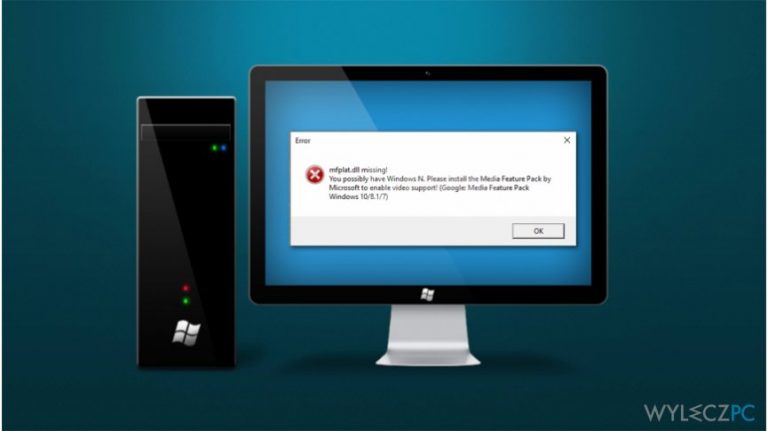
Eksperci spekulują na temat potencjalnych przyczyn błędu brakującego pliku Mfplat.dll. Ponieważ ciężko znaleźć jedną, konkretną przyczyną, wymieniają kilka z nich poniżej:
- Windows Update mogło wyłączyć usługę Media Playback;
- Określony instalator aplikacji nie zawierał Media Future Pack;
- Użytkownik zablokował samemu instalację Media Future Pack;
- Windows wymagał aktualizacji wraz z nową wersją Media Future Pack.
Na szczęście, poza potencjalnymi przyczynami, nasi badacze wpadli na kolka pomysłów naprawy błędu Mfplat.dll w systemie Windows 10. Szczegółowe instrukcje znajdziesz rozpisane krok po kroku na końcu tego artykułu
Napraw błąd brakującego pliku Mfplat.dll w systemie Windows 10
Zanim przystąpisz do ręcznej naprawy błędu Mfplat.dll, zalecamy przeskanować komputer zaufanym narzędziem do optymalizacji systemu. Fortect może pomóc w identyfikacji potencjalnie niepożądanej aplikacji bądź zaginionych/uszkodzonych bibliotek, które mogą stać za błędem Mfplat.dll.
Ten film także pomoże z problemem:
Metoda 1. Zainstaluj Media Future Pack na systemie Windows N
Krok 1. Zidentyfikuj wersję systemu Windows
- Wejdź w Menu Start i wpisz About;
- Wybierz O komputerze i otwórz zakładkę About;
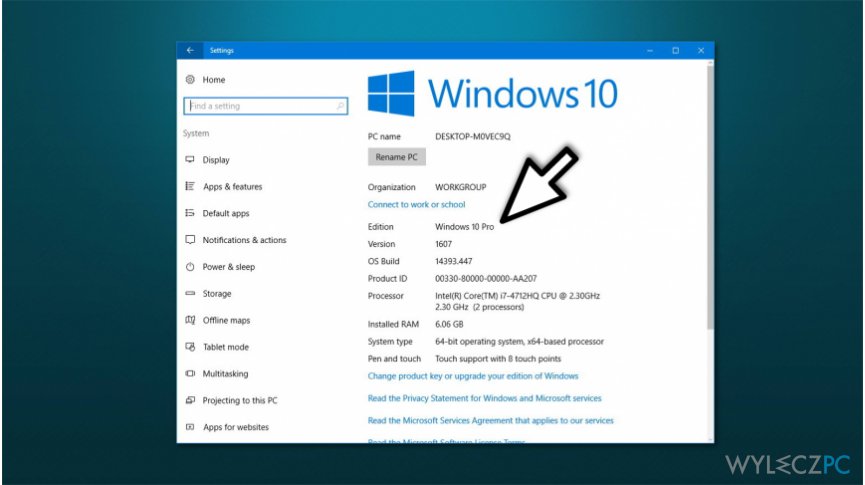
- Znajdź sekcję Specyfikacje systemu i sprawdź, czy twój komputer korzysta z Windows 10 N.
Krok 2. Pobierz i zainstaluj Media Future Pack
- Pobierz Media Future Pack. Link znajduje się tutaj;
- Naciśnij Potwierdź;
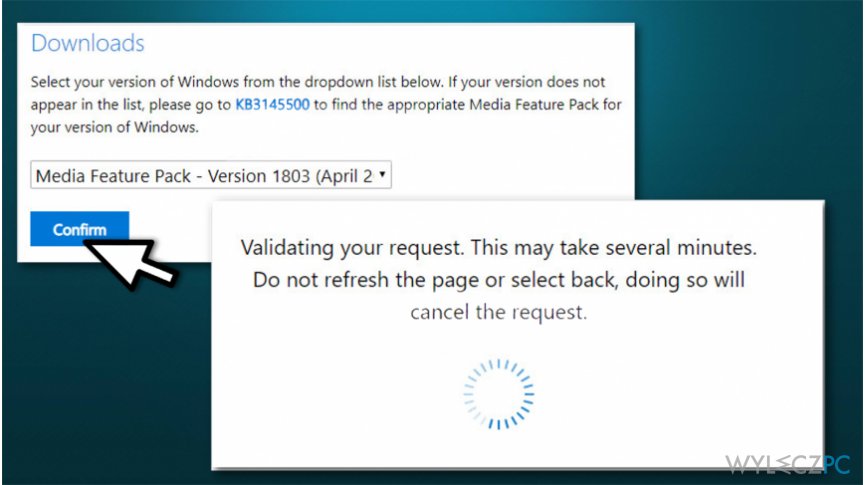
- Poczekaj na ukończenie pobierania;
- Kliknij podwójnie na pobrany plik i zastosuj się do instrukcji na ekranie;
- Uruchom ponownie komputer.
Metoda 2. Skorzystaj z Wiersza Poleceń, by uruchomić Media Playback
- Naciśnij Windows + R i wpisz cmd;
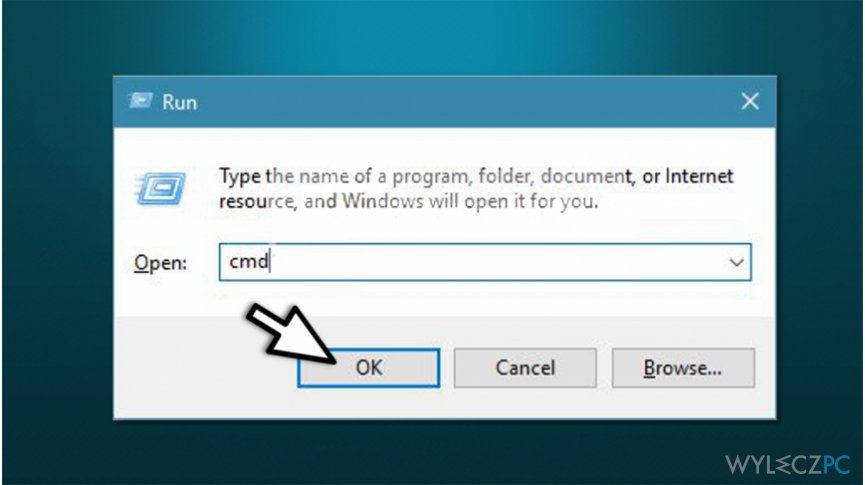
- Naciśnij jednocześnie Ctrl + Shift + Enter;
- Naciśnij Tak w oknie Kontroli Konta Użytkownika;
- Wprowadź następującą komendę i naciśnij Enter:
dism /online /enable-feature /featurename:MediaPlayback - Zamknij Wiersz Poleceń i uruchom ponownie komputer.
Napraw automatycznie wszystkie problemy
Zespół wyleczpc.pl robi wszystko, by pomóc swoim użytkownikom rozwiązywać problemy z ich komputerami. Jeśli nie chcesz korzystać z ręcznych metod eliminacji problemów, skorzystaj z automatycznego oprogramowani. Wszystkie poniższe aplikacje zostały przetestowane i są polecane przez naszych fachowców. Lista tych narzędzi znajsuje się poniżej:
Gwarantujemy
zadowolenie
Chroń swoją prywatność w Internecie z pomocą klienta VPN
Gdy mowa o prywatności użytkowników, VPN ma kluczowe znaczenie. Narzędzia do śledzenia online, takie jak pliki cookie, mogą być wykorzystywane nie tylko przez platformy mediów społecznościowych i inne strony internetowe, ale także przez twojego dostawcę usług internetowych i rząd. Nawet jeśli zastosujesz najbezpieczniejsze ustawienia za pośrednictwem swojej przeglądarki internetowej, wciąż możesz być śledzony poprzez aplikacje połączone z Internetem. Poza tym przeglądarki nastawione na prywatność, takie jak Tor, nie są wyborem optymalnym ze względu na zmniejszoną prędkość połączenia. Najlepszym rozwiązaniem dla zachowania całkowitej prywatności jest Private Internet Access – bądź anonimowy i bezpieczny w sieci.
Narzędzia do odzyskiwania danych mogą zapobiec trwałej utracie plików
Oprogramowanie do odzyskiwania danych jest jedną z opcji, która może pomóc ci przywrócić twoje pliki. Kiedy usuniesz plik, nie rozpływa się on w powietrzu – pozostaje w systemie, dopóki nie zostaną nadpisane żadne dodatkowe dane. Data Recovery Pro to oprogramowanie do odzyskiwania, które wyszukuje kopie usuniętych plików na dysku twardym. Korzystając z tego narzędzia możesz zapobiec utracie cennych dokumentów, pracy domowej, osobistych zdjęć i innych ważnych plików.



Więcej informacji na temat "Jak naprawić brak pliku Mfplat.dll w systemie Windows 10?"
Musisz się zalogować, aby móc dodać komentarz.